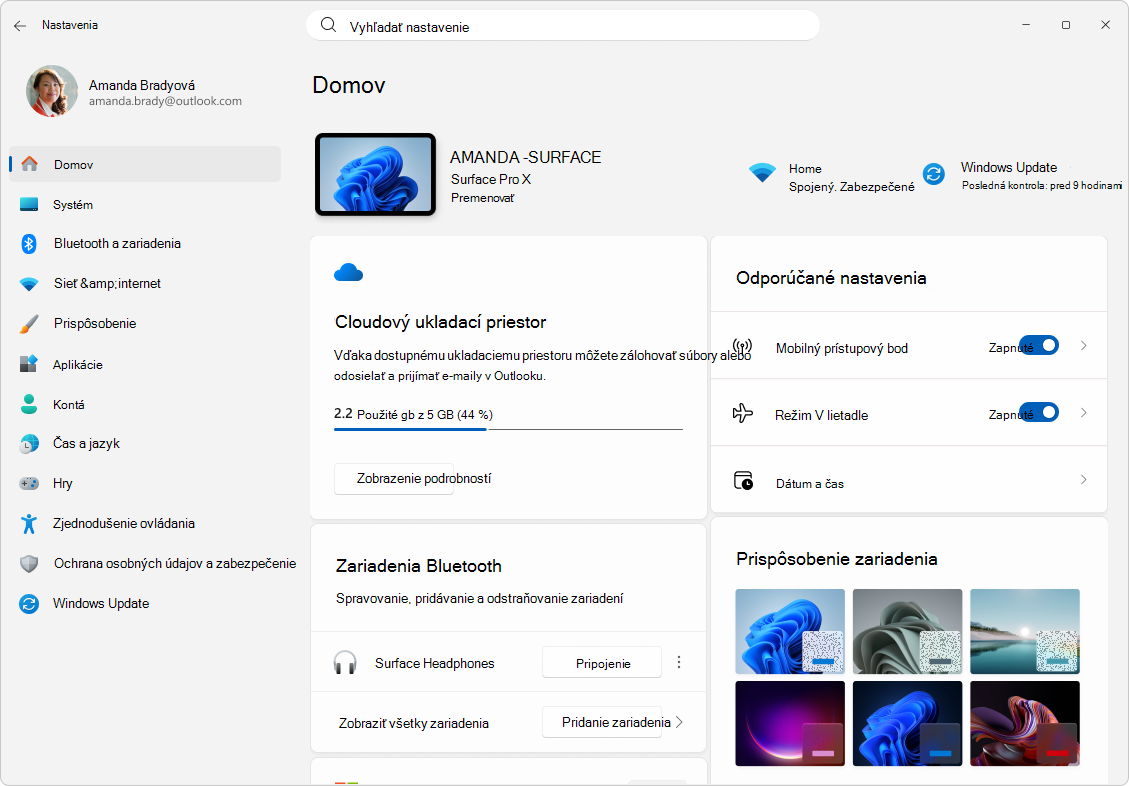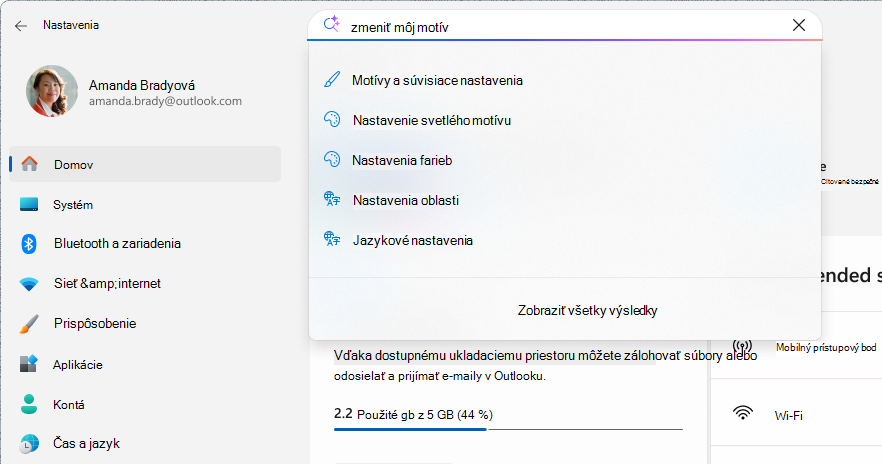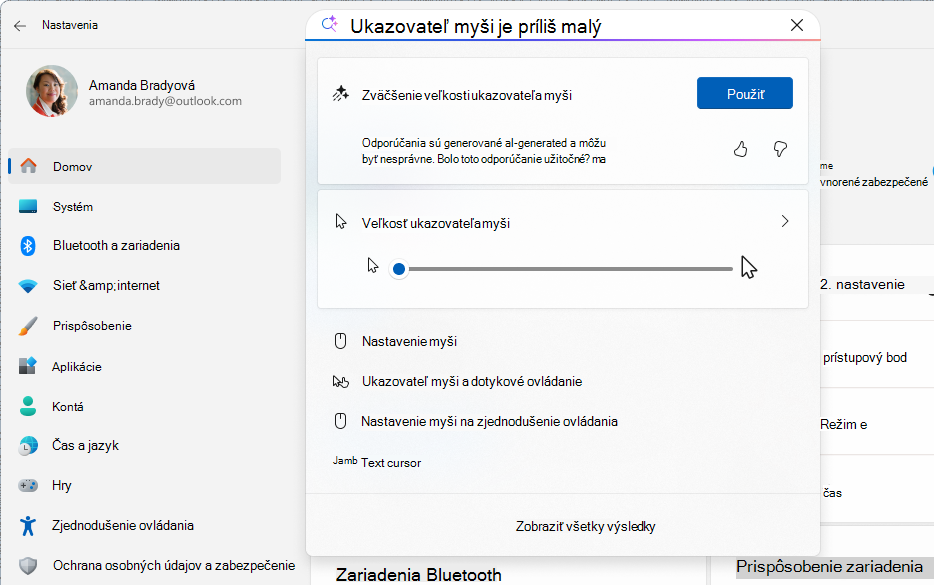Preskúmanie nastavení Windowsu
Vzťahuje sa na
Nastavenia sú centrálnym centrom na spravovanie rôznych aspektov počítača. Ponúka jednoduché rozhranie na prispôsobenie a ovládanie zariadenia s Windowsom, čím sa zabezpečí prispôsobenejšie a efektívnejšie prostredie.
Či už upravujete nastavenia zobrazenia, konfigurujete sieťové pripojenia alebo spravujete možnosti ochrany osobných údajov, nastavenia ponúkajú komplexný balík nástrojov, ktoré vyhovujú vašim potrebám.
Ak chcete otvoriť nastavenia, môžete použiť niektorú z nasledujúcich metód:
-
Kliknite pravým tlačidlom myši na tlačidlo Štart a vyberte položku Nastavenia
-
Používanie klávesovej skratky +I
-
Použite prepojenie:
Navigácia v nastaveniach
Nastavenia sú navrhnuté tak, aby vám pomohli rýchlo nájsť a spravovať predvoľby Windowsu. Obsahuje navigačný panel s jasne označenými kategóriami. Každá kategória je zastúpená ikonou a názvom, ako je napríklad systém, zariadenia & Bluetooth a zabezpečenie & ochrany osobných údajov.
Nastavenia môžete preskúmať dvoma spôsobmi:
-
Použite vyhľadávanie: pomocou panela hľadania vyhľadajte nastavenia zadaním kľúčového slova, napríklad "display" (zobrazenie) alebo "notifications" (oznámenia). V počítačoch Copilot + PC je vyhľadávanie vylepšené návrhmi s AI, ktoré vám pomôžu získať najrelevantnejšie nastavenia na základe vášho zámeru. V týchto zariadeniach môžete vyhľadávať tak, že popíšete problém, napríklad "ukazovateľ myši je príliš malý" alebo "ako ovládať počítač hlasom".
-
Prehľadávať podľa kategórie: Vyberte kategóriu pomocou navigačného panela. Každá kategória otvorí vyhradenú stránku so zoskupenými nastaveniami alebo kartami, ktoré poskytujú ovládacie prvky a informácie o konkrétnych funkciách Windowsu. Niektoré stránky obsahujú aj prepojenia na podstrany, kde nájdete podrobnejšie možnosti.
Kombinácia kategórií vyhľadávania a nastavení zabezpečí, že budete môcť rýchlo vyhľadať a upraviť nastavenia, ktoré sú pre vás najdôležitejšie.
Vyhľadávanie splnomocňujúcimi umelou inteligenciou
V nastaveniach môžete použiť prirodzený jazyk na vyhľadanie toho, čo potrebujete, či už hľadáte konkrétne nastavenie alebo sa pokúšate vyriešiť problém. Je to možné prostredníctvom dvoch funkcií s technológiou umelej inteligencie, ktoré vášmu zariadeniu prinášajú novú úroveň pohodlia: vylepšené vyhľadávanie a agent v nastaveniach.
Vylepšené vyhľadávanie vylepšuje vyhľadávanie v nastaveniach tým, že rozumie významu vašich slov, nie len zodpovedajúcim kľúčovým slovám. Vlastnými slovami môžete opísať, čo chcete urobiť, napríklad:
-
"Zmeniť môj motív"
-
"Zobraziť využitie ukladacieho priestoru"
|
Dôležité Táto funkcia je k dispozícii v počítačoch Copilot+ PC. Ak chcete mať prístup k tejto funkcii založenej na umelej inteligencii a využívať jej výhody, uistite sa, že máte Copilot+ PC. |
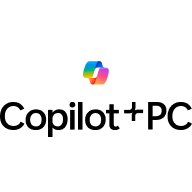 |
Nový agent umelej inteligencie v zariadení posúva vyhľadávanie o krok ďalej. Okrem pochopenia vášho zámeru môže agent navrhnúť opravu bežných problémov. S vaším povolením a pri spustení môže dokonca vykonať akcie na zmenu nastavení vo vašom mene.
Môžete napríklad povedať:
-
"Ukazovateľ myši je príliš malý"
-
"Ako môžem zdieľať internet s inými zariadeniami"
|
Dôležité Táto funkcia je k dispozícii v počítačoch Copilot+ PC. Jazykové a geografické požiadavky
|
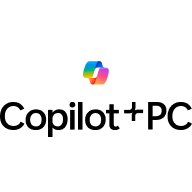 |
Záväzok spoločnosti Microsoft k zodpovednej umelej inteligencii a ochrane osobných údajov
Spoločnosť Microsoft pracuje na zodpovednom rozvoji umelej inteligencie od roku 2017, keď sme prvýkrát definovali naše zásady umelej inteligencie a neskôr sme náš prístup pretavili do štandardu zodpovednej umelej inteligencie. Ochrana osobných údajov a zabezpečenie sú hlavné zásady pri vývoji a nasadzovaní systémov AI. Naším cieľom je pomôcť našim zákazníkom zodpovedne používať naše produkty AI, zdieľať naše poznatky a budovať partnerstvá založené na dôvere. Viac informácií o našom úsilí v oblasti zodpovednej umelej inteligencie, o zásadách, ktorými sa riadime, a o nástrojoch a možnostiach vyvinutých na zabezpečenie zodpovednej technológie umelej inteligencie nájdete v časti Zodpovedná umelá inteligencia.
Aby ste lepšie porozumeli fungovaniu jednotlivých funkcií umelej inteligencie, je dôležité mať na pamäti jej možnosti aj obmedzenia. Mali by ste byť tiež informovaní o možnostiach, ktoré máte k dispozícii pri používaní funkcie používanej umelou inteligenciou, a o zodpovednosti, ktorá je súčasťou týchto možností.
Agent používa ľahký jazykový model s názvom Settings Mu, ktorý je vyladený pomocou údajov Nastavenia, aby vám pomohol rýchlo nájsť a upraviť systémové nastavenia.
-
Model sa spustí lokálne vo vašom zariadení a analyzuje dotaz tak, aby sa zhodoval s príslušnými nastaveniami, ktoré sú už k dispozícii v aplikácii Nastavenia.
-
Ak model nedokáže dotaz bez istoty klasifikovať na konkrétne nastavenie, namiesto toho sa zobrazia štandardné výsledky hľadania.
-
Agent navrhuje len nastavenia. automaticky nevymedzli žiadne zmeny. Ak chcete povoliť alebo zakázať nastavenie, musíte vybrať tlačidlo Použiť . V prípade potreby môžete zmenu jednoducho vrátiť späť.
Model Settings Mu prešiel hodnoteniami spravodlivosti, ako aj komplexným hodnotením zodpovednej umelej inteligencie, bezpečnosti a ochrany osobných údajov. Tieto kroky zabezpečujú, že technológia je účinná, spravodlivá a v súlade so zásadami zodpovednej umelej inteligencie spoločnosti Microsoft.
Kategórie nastavení
Rozbaľte nasledujúce časti a získajte ďalšie informácie o jednotlivých kategóriách nastavení a zistite, ako môžete svoje zariadenie s Windowsom využiť naplno.
|
|
Po otvorení nastavenia sa zvyčajne zobrazí prvá strana Domov . Domovská stránka zobrazuje akcie súvisiace s kontom a zjednodušuje prístup k často používaným nastaveniam zariadenia prostredníctvom interaktívnych kariet, ako sú odporúčané nastavenia, prispôsobenie, Bluetooth, ukladací priestor a ďalšie. |
|
|
Stránka Systém v nastaveniach poskytuje komplexný prehľad základných funkcií a konfigurácií počítača. Obsahuje možnosti spravovania nastavení zobrazenia, oznámení, nastavení napájania a spánku, úložiska, voliteľných funkcií a ďalších možností. |
Na prístup k stránke môžete použiť nasledujúce prepojenie:
Ďalšie informácie: Nastavenie zobrazenia vo Windowse.
|
|
Na stránke zariadení Bluetooth & môžete spravovať pripojené zariadenia, ako sú napríklad tlačiarne, skenery a zariadenia Bluetooth. Obsahuje aj nastavenia konfigurácií myši, klávesnice, pera a dotykového zariadenia. |
Na prístup k stránke môžete použiť nasledujúce prepojenie:
Ďalšie informácie: Hardvér vo Windowse.
|
|
Internetová stránka Sieť & zahŕňa nastavenia týkajúce sa Wi-Fi, Ethernetu, VPN, mobilného hotspotu a používania údajov. Na tejto stránke sa môžete pripojiť k sieťam, spravovať pripojenia a monitorovať spotrebu údajov. |
Na prístup k stránke môžete použiť nasledujúce prepojenie:
Ďalšie informácie: Základné nastavenia siete a úlohy vo Windowse.
|
|
Stránku Prispôsobenie môžete použiť na prispôsobenie vzhľadu počítača vrátane motívov, pozadí, farieb, obrazovky uzamknutia, ponuky Štart a nastavení panela úloh. |
Na prístup k stránke môžete použiť nasledujúce prepojenie:
Ďalšie informácie: Pomocník pre prispôsobenie Windowsu.
|
|
Stránka Aplikácie umožňuje bez námahy spravovať všetky aplikácie. Môžete zobrazovať, inštalovať, odinštalovať a aktualizovať aplikácie, vyberať predvolené aplikácie, konfigurovať aplikácie a akcie pri spustení na jednom mieste. |
Na prístup k stránke môžete použiť nasledujúce prepojenie:
Ďalšie informácie: Odinštalovanie alebo odstránenie aplikácií a programov vo Windowse.
|
|
Na stránke Kontá môžete spravovať svoje konto Microsoft, pracovné alebo školské konto, nastavenia rodiny a možnosti prihlásenia. Obsahuje aj nastavenia pre e-mailové kontá a kontá aplikácií. |
Na prístup k stránke môžete použiť nasledujúce prepojenie:
Ďalšie informácie: Pomocník pre kontá vo Windowse.
|
|
Stránku Čas & jazyk môžete použiť na úpravu nastavení dátumu a času, jazykových predvolieb a nastavení oblasti. |
Na prístup k stránke môžete použiť nasledujúce prepojenie:
Ďalšie informácie: Nastavenie času, dátumu a časového pásma vo Windowse.
|
|
Stránka Gaming obsahuje nastavenia herného panela, herného režimu a streamovania hier. |
Na prístup k stránke môžete použiť nasledujúce prepojenie:
Ďalšie informácie: Funkcie a tipy na hranie hier vo Windowse.
|
|
Na stránke Zjednodušenia ovládania môžete zmeniť možnosti zjednodušenia ovládania Windowsu a zjednodušiť používanie počítača vrátane nastavení zraku, sluchu a interakcie. |
Na prístup k stránke môžete použiť nasledujúce prepojenie:
Ďalšie informácie: Objavte funkcie zjednodušenia ovládania Windowsu.
 |
Stránka zabezpečenia & ochrana osobných údajov zahŕňa nastavenia týkajúce sa polohy, kamery, mikrofónu a ďalších možností ochrany osobných údajov. Môžete ovládať povolenia aplikácie, spravovať diagnostické údaje, konfigurovať šifrovanie a nájsť stratené alebo ukradnuté zariadenie. |
Na prístup k stránke môžete použiť nasledujúce prepojenie:
Ochrana osobných údajov & zabezpečenie
Ďalšie informácie: Zmena nastavení ochrany osobných údajov vo Windowse.
 |
Na stránke Windows Update môžete konfigurovať aktualizácie Windowsu, čas aktívneho používania a ďalšie možnosti aktualizácií. Ak chcete získať ukážkové zostavy Windowsu, môžete sa tiež zaregistrovať do programu Windows Insider Program. |
Na prístup k stránke môžete použiť nasledujúce prepojenie:
Ďalšie informácie: Inštalácia windowsu Aktualizácie.
Ďalšie možnosti konfigurácie
Hoci je hlavným nástrojom na konfiguráciu Windowsu nastavenie, k dispozícii sú aj ďalšie možnosti. Ďalšie informácie o týchto nástrojoch nájdete v téme Nástroje konfigurácie systému vo Windowse.